Автоматизация работы отдела выпуска проектов в "НИПИ "Нефтегазпроект"
Задача
Научно-исследовательский проектный институт «Нефтегазпроект» - компания, оказывающая услуги по разработке проектов комплексного обустройства месторождений нефти и газа, нефтебаз, наливных эстакад, нефтехимических заводов. Мы проектируем здания, сооружения, объекты добычи, подготовки и транспортировки нефти и газа, выполняем инженерные изыскания, осуществляем научно-исследовательскую деятельность в области охраны окружающей среды и рационального природопользования.
Основной программной средой в нашей компании выбран Directum. Целью внедрения Directum является организация работы всех сотрудников в одной программе, начиная от проектировщиков и заканчивая генеральным директором.
В данной статье мы рассмотрим, как можно использовать Directum для распечатки и отправки проектной документации. Наш проектный институт ведет работы одновременно более чем по 100 проектам. Готовую проектную документацию нужно распечатывать и отправлять заказчику на экспертизу и в другие организации. Объём распечатываемой документации в день составляет порядка 600 м инженерной бумаги и 13 000 листов А4. Объём отправляемой документации составляет в среднем 120 книг в день. Так как объемы очень большие, для этих целей создан целый «Отдел выпуска проектов», состоящий из 8 человек. Для автоматизации и структуризации работы этого отдела было решено выделить следующие задачи:
- Автоматизировать печать проектной документации отделом выпуска проектов.
- Создать инструмент, позволяющий определять, какая документация и в какой версии находится у заказчика.
- Автоматическое формирование накладных.
- Исключить вероятность одновременной работы нескольких сотрудников отдела выпуска по одинаковым заявкам.
Описание решения
Данное решение состоит из следующих модулей:
- Модуль заявок на печать проектной документации.
- Модуль заявок на отправку проектной продукци
Модуль заявок на печать проектной документации.
Каждый том (комплект) проектной документации состоит из множества файлов: текстовой части, графической части, сводных расчетов, пояснительной записки, опросных листов и других приложений. Файлы проектной документации, хранятся в системе с видом «проектно-сметная документация». Каждый файл проектно-сметной документации имеет такие атрибуты, как «Формат листа» и «Цвет печати». Важной особенностью является то, что распечатка производится с PDF версии файла. Чтобы избежать путаницы между версиями файла и итоговой версией PDF, было решено итоговую PDF версию хранить в виде отдельного файла.
Подача заявки на печать в отдел выпуска происходит через общую обложку «проектный документооборот»
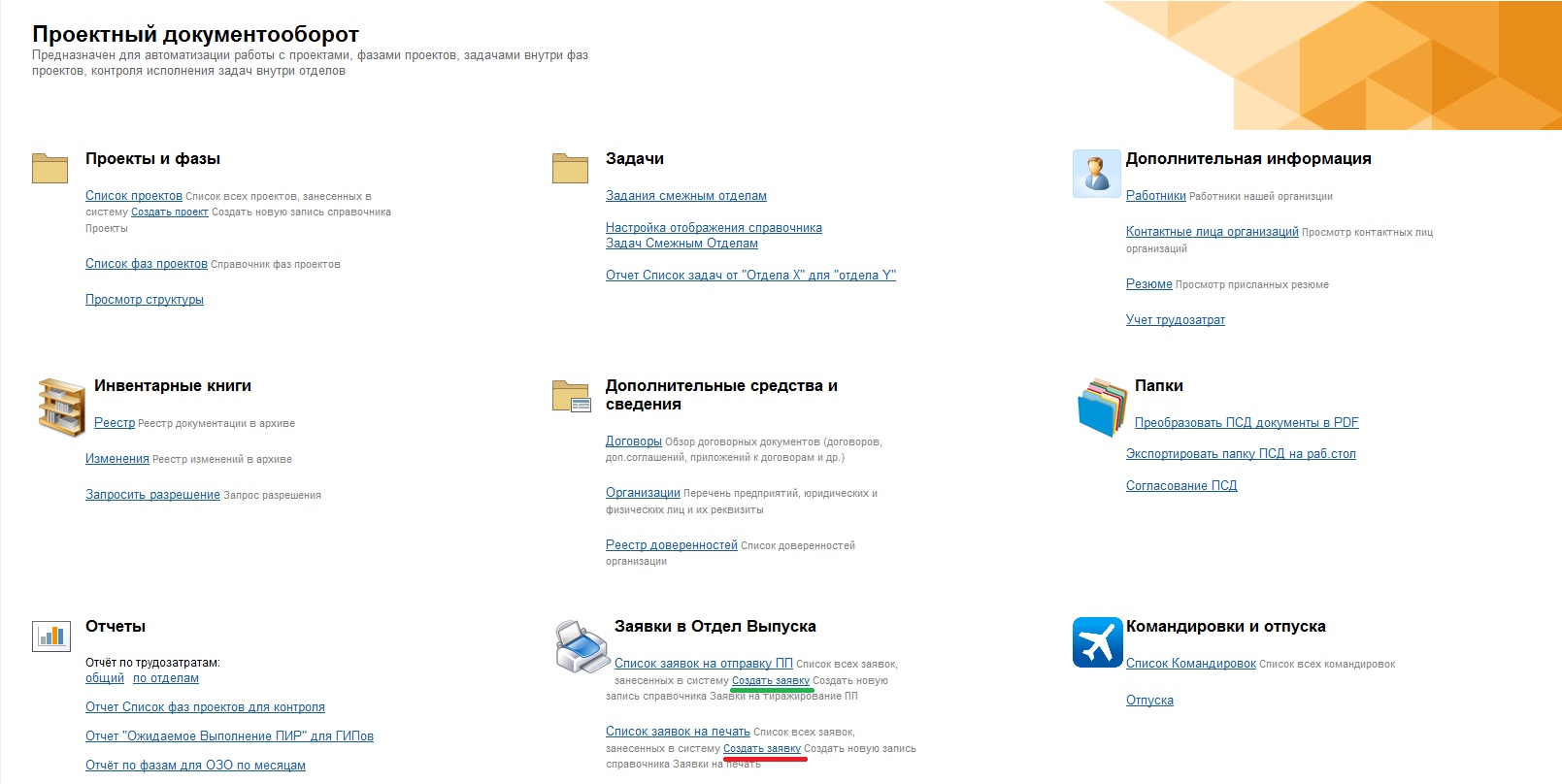
Инициатор заявки в открывшейся карточке заполняет поля: Проект, Стадия.
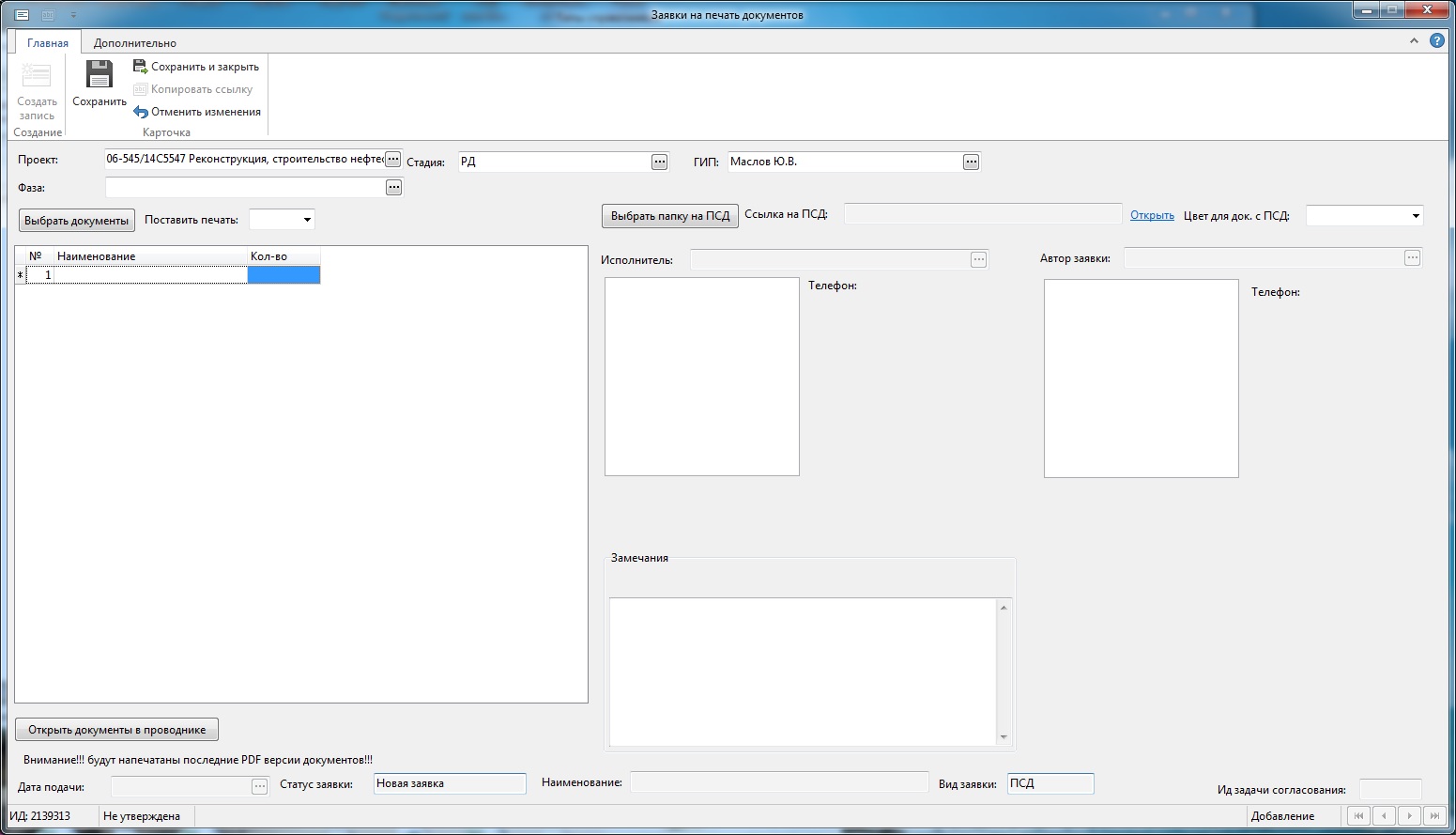
Далее ему следует выбрать документы, которые он хочет распечатать (нажимает на кнопку «Выбрать документы»).
Откроется диалог (TreeListSelectDialog), который отображает папку проекта в режиме для выбора документов (В диалоге отображаются документы, которые имеют итоговую PDF версию).
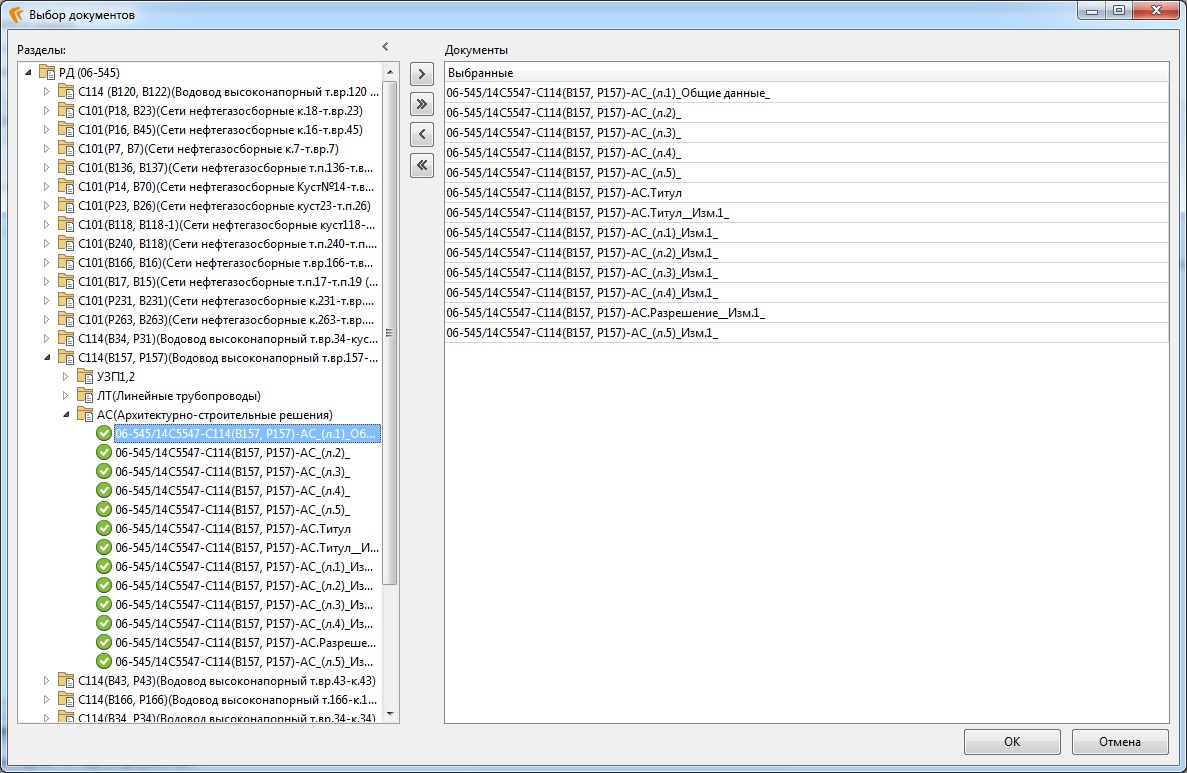
В результате документы добавятся в заявку:
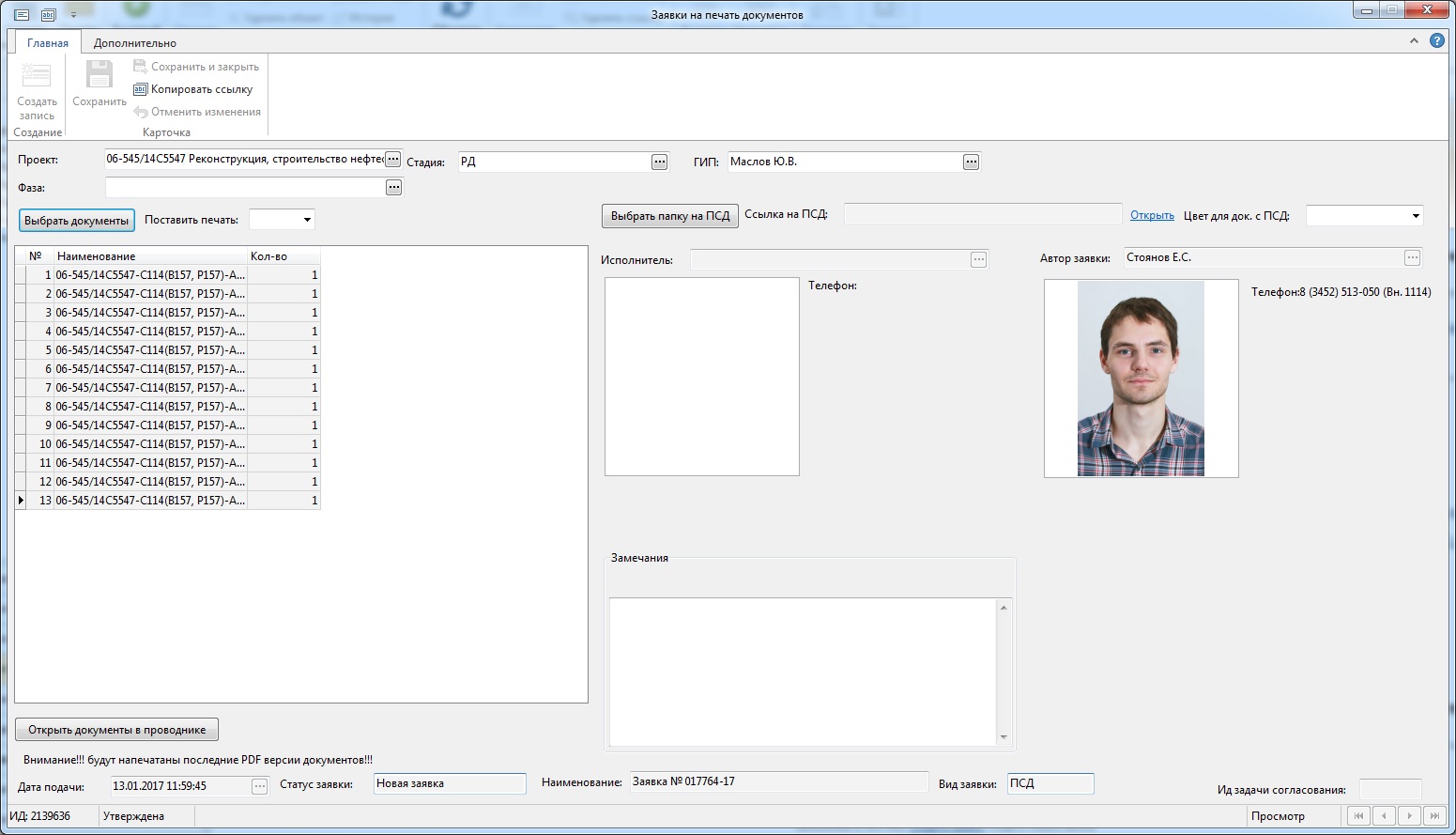
Сотрудники отдела выпуска, используя реестр заявок, выбирают заявку, которую планируют взять в работу. В реестре заявок используется следующая цветовая схема:
Оливковый – заявка никем не взята в работу.
Синий – заявки взяты в работу другими сотрудниками отдела выпуска проектов.
Зеленый – заявки взятые «мной» в работу.
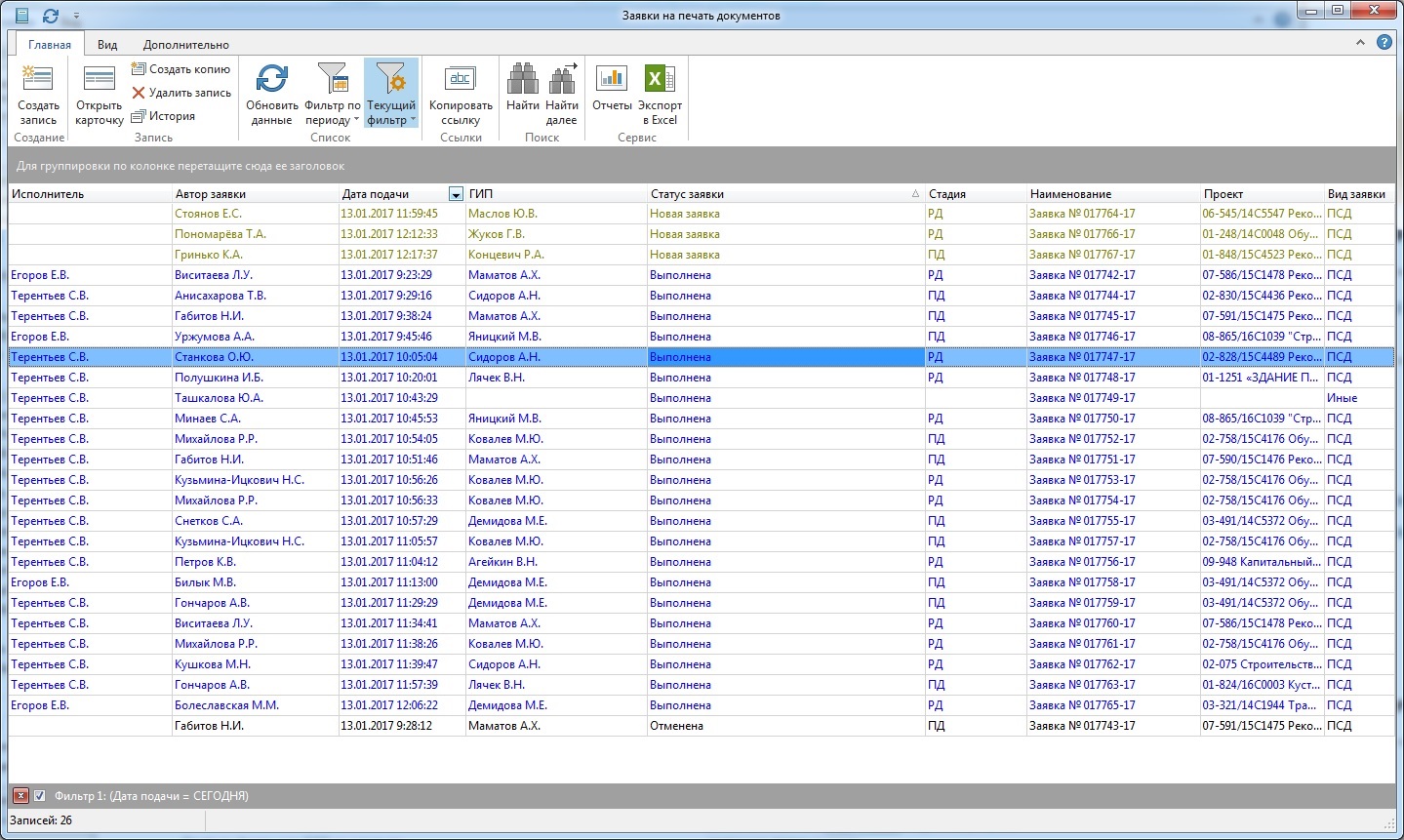
Чтобы приступить к заявке, сотрудник открывает её карточку и нажимает кнопку «взять в работу». При этом система проверит, не взял ли кто-то другой уже эту заявку (реализовано на sql запросе, который проверяет, заполнено ли поле «Исполнитель» в данной заявке).
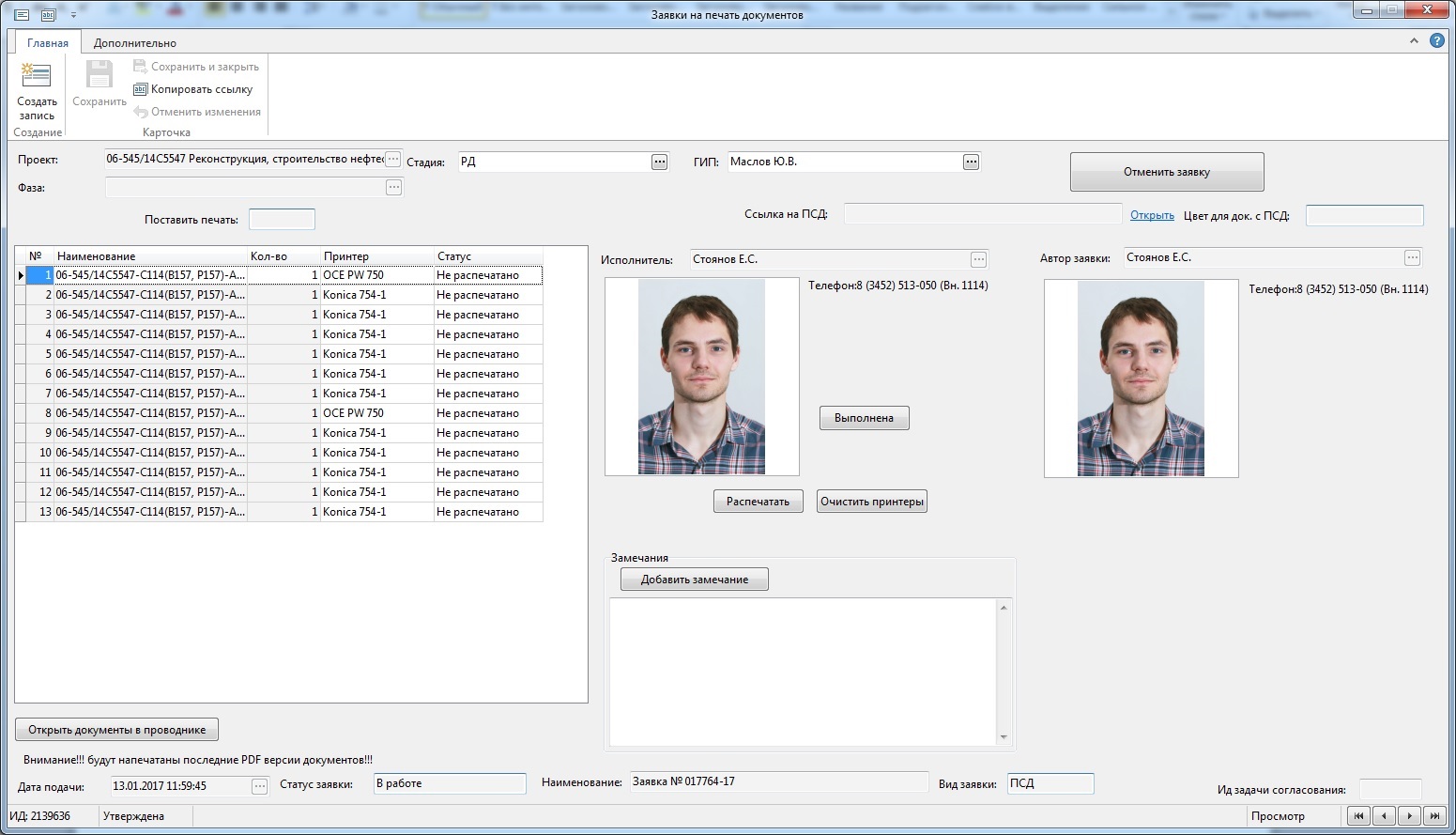
Процесс распечатки у отдела выпуска проекта происходит полностью в автоматическом режиме по кнопке «Распечатать». Рассмотрим, как это делается:
Ключевой особенностью являются два справочника: «Принтеры» (Содержит имя принтера, и его IP адрес в локальной сети) и «Форматы ПСД».
Справочник «Форматы ПСД» содержит информацию обо всех форматах, используемых в организации. Карточка справочника имеет следующий вид:
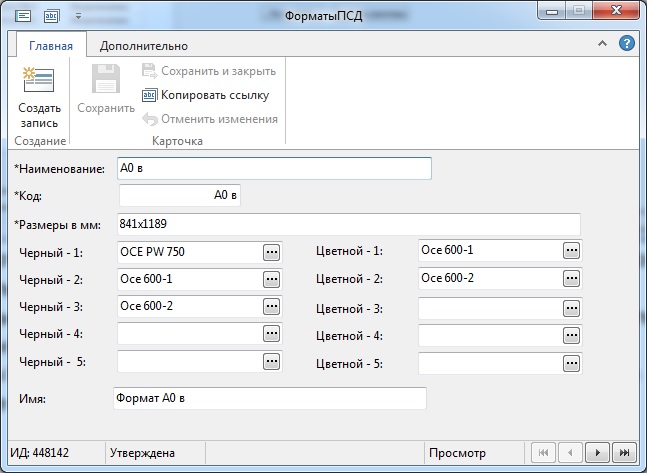
В данной карточке перечислены принтеры, которые могут использоваться для печати данного формата в зависимости от цвета.
В табличную часть заявки на печать по умолчанию (в зависимости от цвета печати) подбирается принтер, обозначенный номером один в карточке формата (формат документа указан в карточке документа).
По нажатию на кнопку «Распечатать» берется следующий документ из табличной части заявок (на самом деле выгружается не документ, а его окончательная PDF версия, так как распечатка происходит только через PDF), выгружается в локальную папку и отправляется на печать. Принтеры, на которых печатаются документы, работают тремя способами:
- Печать через сетевую папку – в этом случае документ из Директум сразу выгружается в сетевую папку. Принтер, обнаружив в сетевой папке файл, начинает его печатать.
- Печать через FTP – в этом случае документ выгружается в локальную папку, а сама печать происходит через программу ChilkatFTP (команда «FTP.PutFile(filename)).
- Печать через приложение редактор – в этом случае документ выгружается в локальную папку, далее через командную строку отправляется на печать с помощью Acrobat Reader’a.
После печати каждого документа статус меняется на «распечатано». Исполнитель заявки всегда может поменять принтер, указав нужный напротив документа, в табличной части заявки список принтеров доступных для выбора зависит от формата документа.
После того, как печать всех документов будет завершена, исполнитель закрывает её кнопкой «Выполнено». После чего инициатору приходит уведомление во входящие о том, что его заявка была завершена.
Распечатанную документацию проектировщик (инициатор заявки на печать) забирает из отдела выпуска проекта и подписывает её в бумажной форме, после чего относит документацию в отдел выпуска проекта для сдачи в архив и получения инвентарного номера.
Модуль заявок на отправку проектной продукции.
После того, как проектировщики сдадут в архив всю необходимую документацию по проекту, Главный инженер проекта (ГИП) формирует заявку на отправку проектной документации, нажав кнопку «Создать заявку» в обложке проектного документа оборота.
ГИП заполняет карточку заявки на отправку:
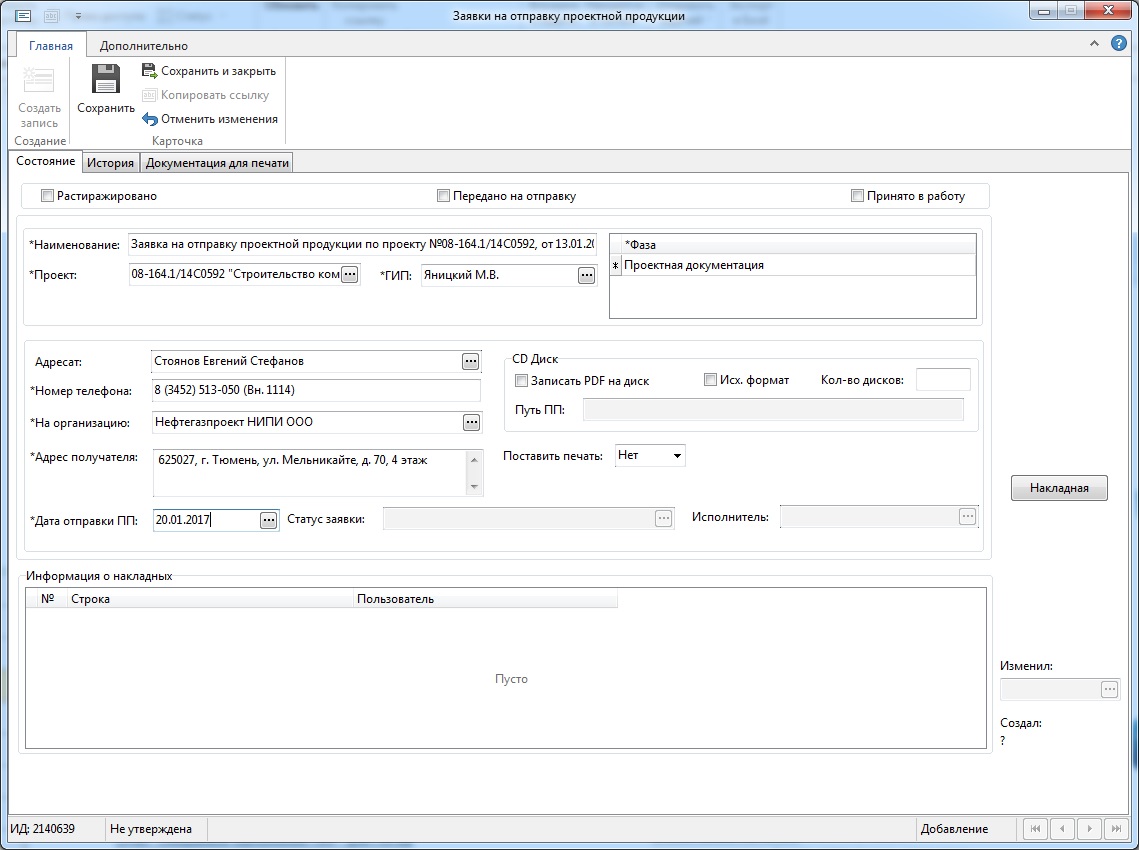
Выбрав получателя убеждается, что вся контактная информация верна, и переходит на вкладку «Документация для печати».
На вкладке "Документация для печати" у ГИПа есть три варианта:
- Не ПСД (принесут) – это выбор документа из системы Директум, бумажную версию которого принесет указанный сотрудник.

2. ПСД/Комплект – это выбор документации, которая еще не была сдана в архив, но её нужно предварительно согласовать с заказчиком.
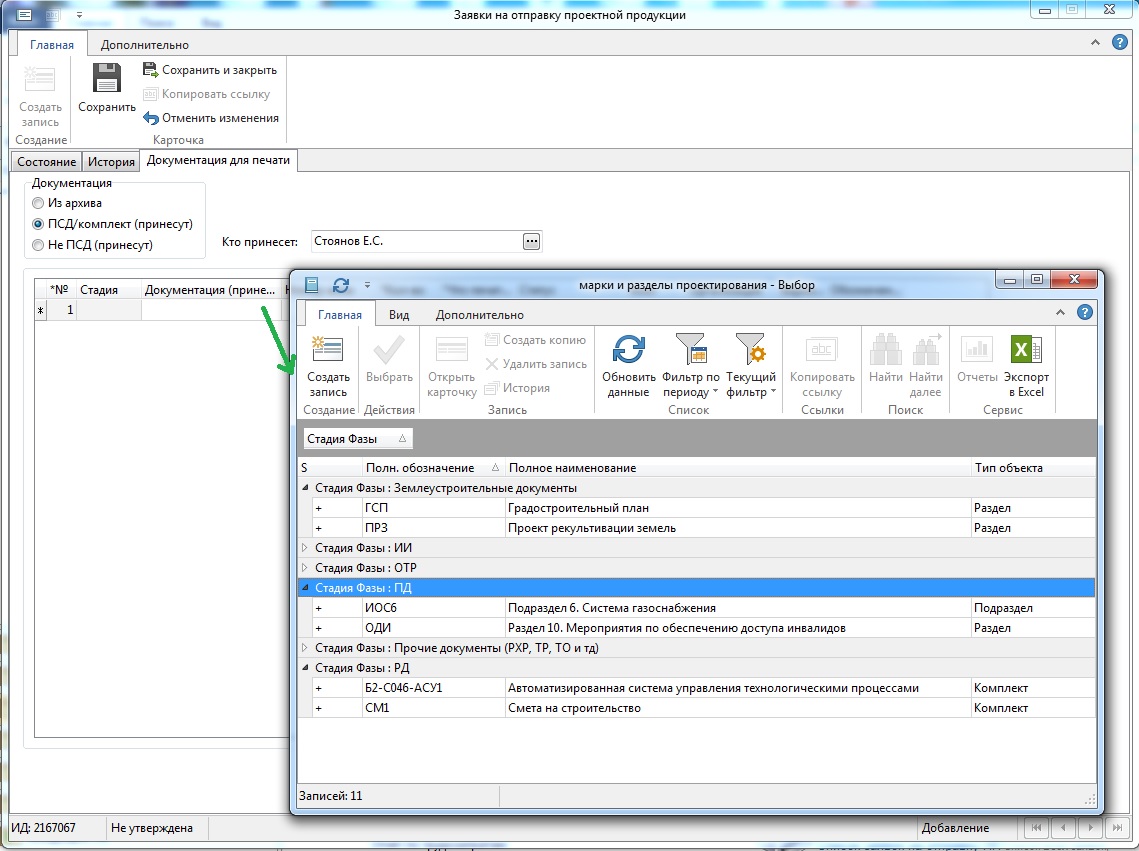
3. Из архива – это выбор документации из архива, т. е. документации, получившей инвентарный номер.
Рассмотрим третий вариант, так как первые два варианта – это обычный выбор.
Нажав кнопку «Выбрать (несколько сразу)», для ГИПа откроется справочник «Инвентарная книга»:
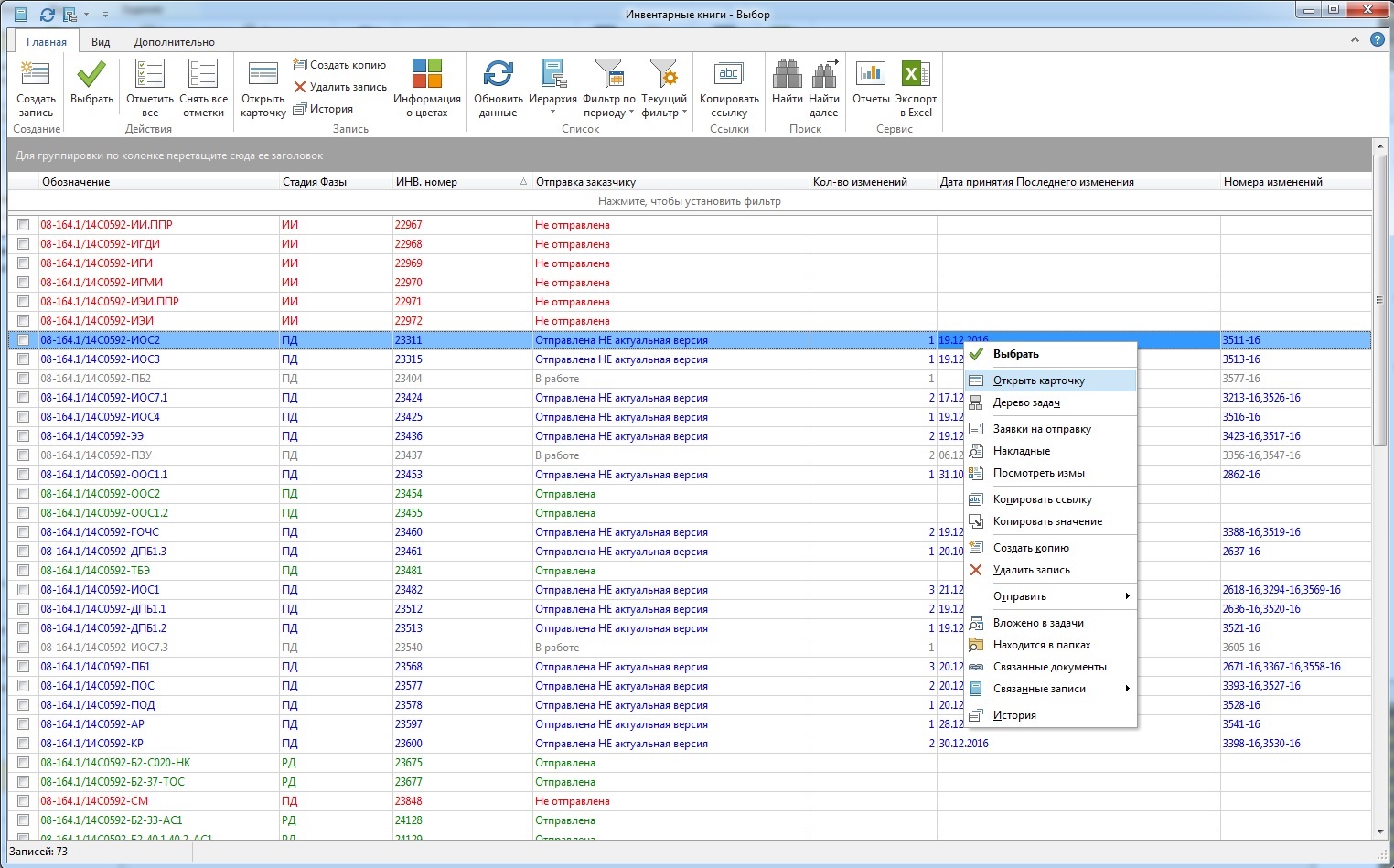
Вычисляемый реквизит «Отправка заказчику» вычисляется следующим образом:
Не отправлена – если документация не участвовала в ранее созданных заявках на отправку.
В работе – данная документация находится в работе у проектировщиков, отправить такую документацию сейчас невозможно.
Отправлена НЕ актуальная версия – данный статус обозначает, что документация уже отправлялась, но после момента отправки она была изменена.
Отправлена – отправлена последняя актуальная версия.
В контекстное меню записей справочника добавлены действия: «Заявки на отправку», «Накладные», «Изменения», которые позволяют найти все заявки, накладные и изменения для данной документации (например, чтобы посмотреть, почему отправлена не актуальная версия, посмотреть дату последней отправки, и что конкретно было отправлено, какие изменения были у документации и т. д.).
Для того, чтобы применить к записям справочника цвета, нужно чтобы реквизит «Отправка заказчику» был сохраняемым. В связи с чем, вычисление этого реквизита реализовано следующим образом:
- В момент нажатия ГИПом кнопки «Выбрать (несколько сразу)» система делает в таблицу , после чего открывает справочник для выбора. Так как реквизит в момент открытия заполнен, то система раскрашивает записи справочника.
- После закрытия выбора из справочника, удаляет данные из этого реквизита.
Выбрав документацию, ГИП сохраняет заявку, которая попадает в реестр заявок отдела выпуска проектов.
Принцип отработки заявок такой же, как и в заявках на печать, за исключением того, что документация не распечатывается, а сканируется (в ручном режиме) в нужном количестве из бумажного архива (в архиве лежит подписанная документация, в который она попала после принятия архивом документации у проектировщиков)
Автоматическое формирование накладных.
Вся документация из заявок на отправку отправляется только по накладным. Для автоматического создания накладной, сотрудник отдела выпуска проектов нажимает кнопку «накладная» в карточке заявки. Система найдет все накладные по этому проекту, у которых дата отправки еще не наступила. Если таких накладных нет, она сформирует карточку накладной, сразу заполнив её данными из карточки заявки.
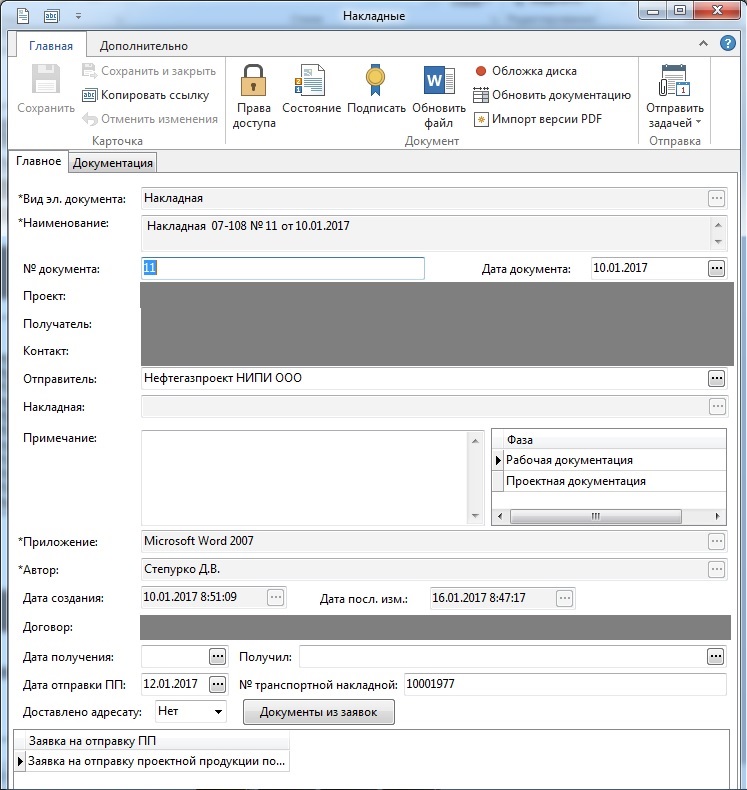
Если накладную нужно сформировать из нескольких заявок на отправку, то в табличную часть «заявка на отправку ПП» нужно добавить эти заявки и нажать кнопку «Обновить файл». В результате сформируется версия накладной.
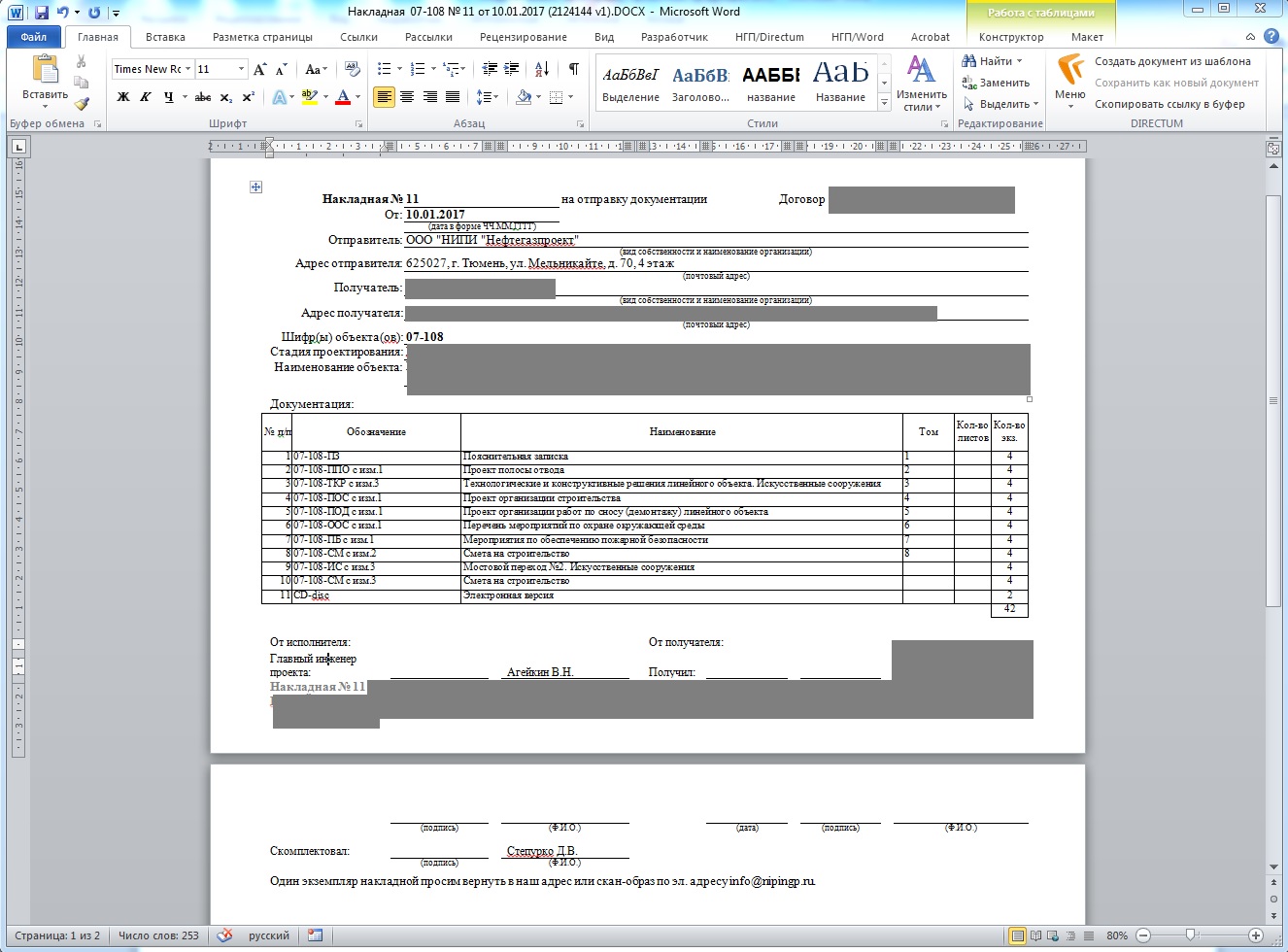
Табличная часть «документация» в накладной, формируется автоматически, в строгом порядке, с указанием изменений.
Результаты применения решения
Отзыв начальника отдела выпуска проектов Гробова Д.А. "Разработанные инструменты позволили на все 100% решить поставленные задачи и существенно облегчить работу отдела выпуска проектов."
У вас похожая задача?
Обсудите реализацию с экспертом Directum

Авторизуйтесь, чтобы написать комментарий